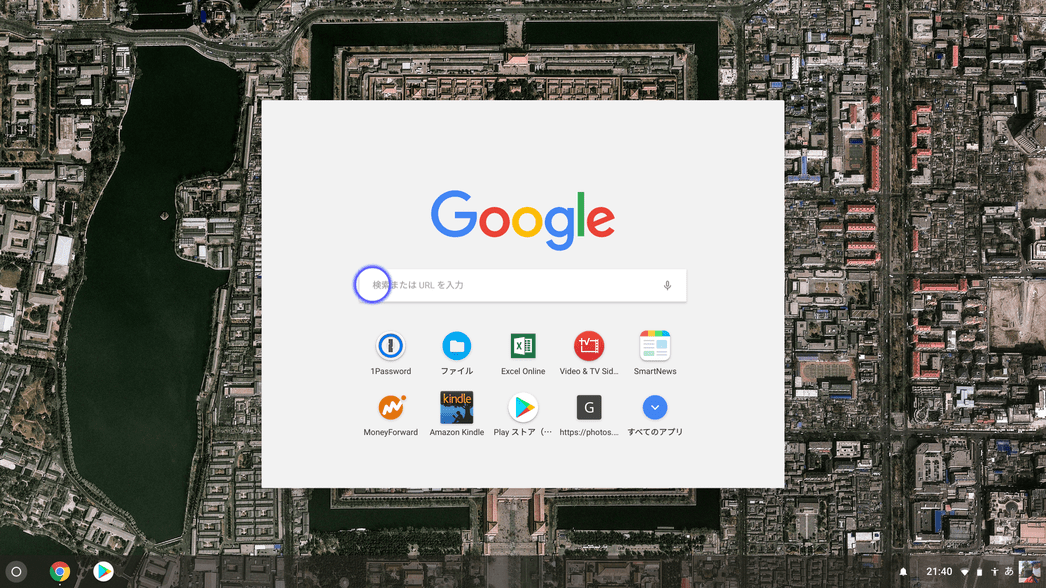
ChromebookでGooglePlayのアプリが使えるようになっています。というか機種によってはbetaチャンネルにすれば使えるようになります。
自分のChromebook R13も比較的新しい機種なので使えるようにしました。そしてすぐにでも入れたかったアプリが1Passwordです。
MacでもWindowsでもiPhoneでもAndoroidでも使っていてDropboxにパスワードデータを保管しておけるのでどこからでも最新のパスワード情報を同期できて便利でした。しかしChromebookだけは今まで1Passwordが使えなかったのでパスワードの入力が必要なときはスマホを見ながら手入力をしていました。
中には、というか大部分はChromeブラウザそのものがパスワードを覚えていてくれていますから、毎度このアプリが必要になるというわけでもないのですが、やはりあると違います。
便利です。
パスワードを入れなければならない場面でスマホをいちいち取り出してロック解除して開いて、そして1文字ずつChromebookで自分で入力する手間はとてつもなく億劫でした。
それでもし1文字でも入力間違いをしようものなら最初から入れ直しですから。
しかしそんな煩わしさともお別れです。
Chromebookで1Passwordアプリが使える
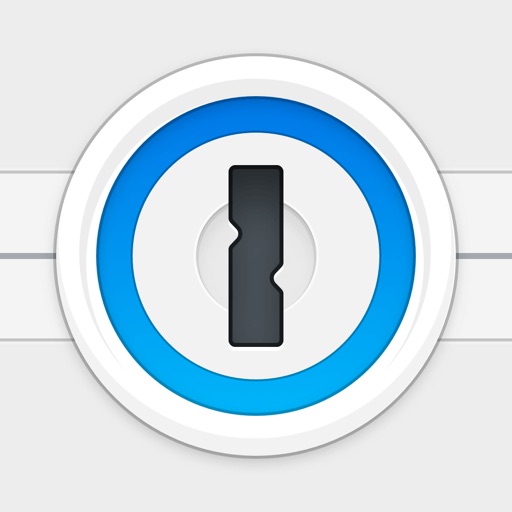
▼なぜか1PasswordのアプリはChromebook上ではスクリーンショットを撮ろうとすると真っ黒になってしまいます。
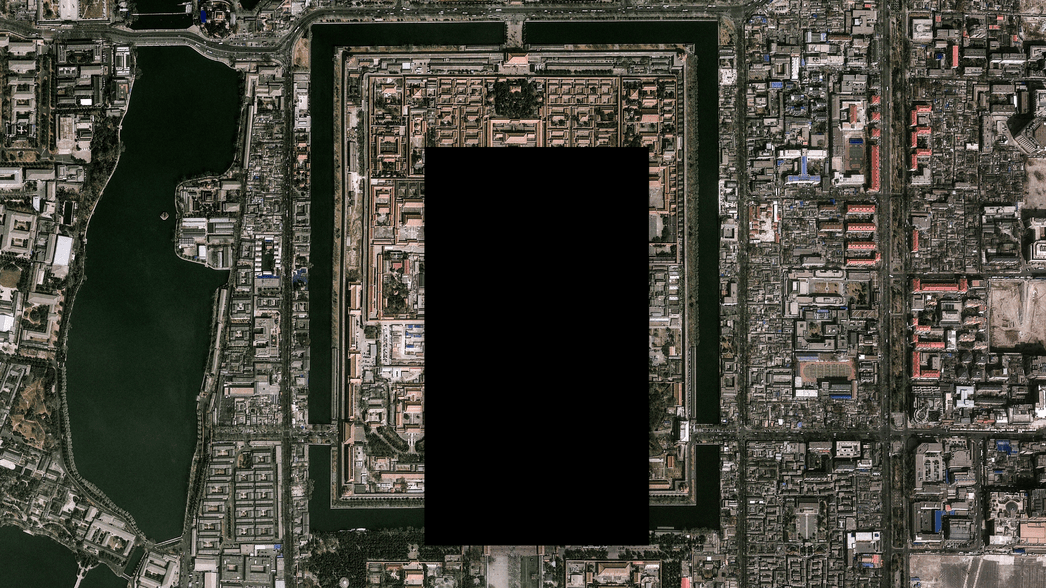
▼起動するとこんな見慣れた画面が現れます。
起動時のパスコードを入れるとアプリが開けます。
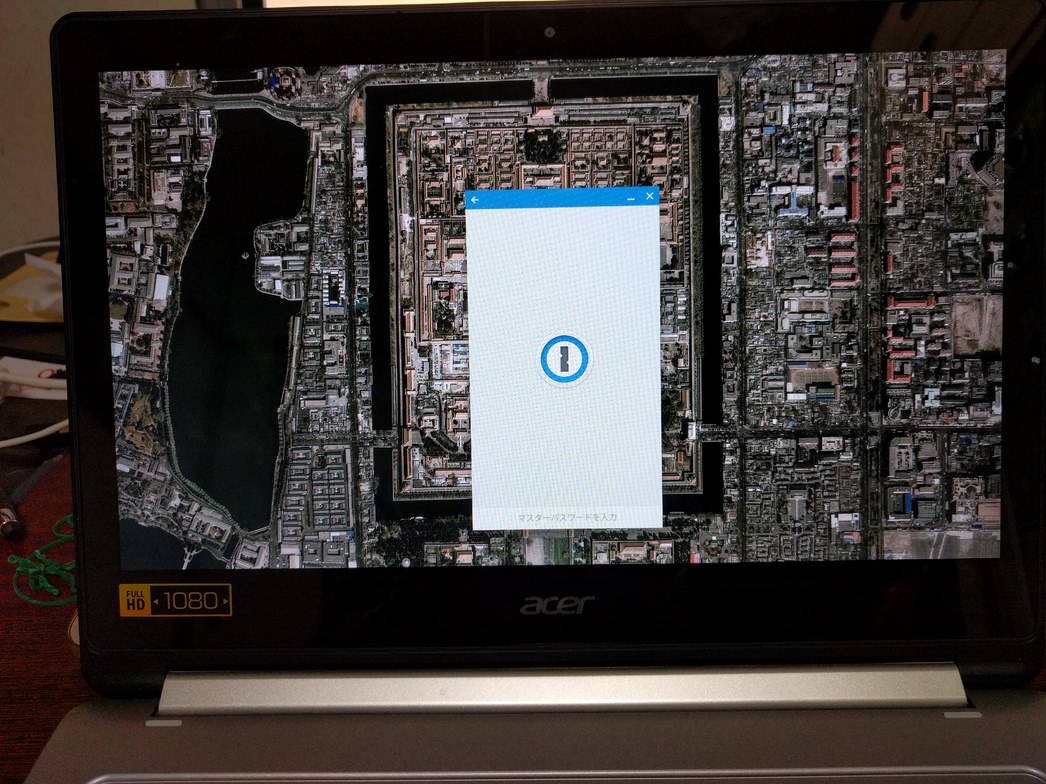
▼アプリが開くとスマホで表示されるのとほぼ同じインターフェースで表示されます。もちろん画面内で検索もできます。まったくスマホでのアプリと同じように扱えました。
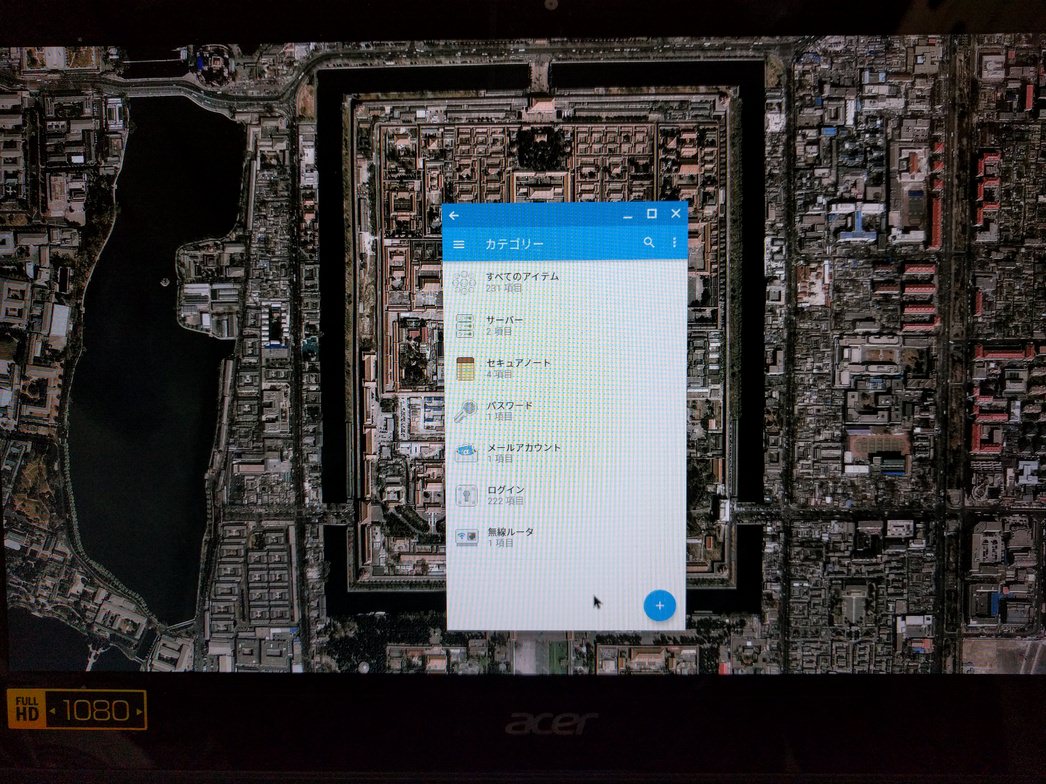
▼1つのアカウントを選ぶとその詳細が展開されます。そしてパスワードの部分は*印で隠れていますが、マウスでクリックするとコピー、表示、大きな文字などのメニューが現れます。もちろんコピーしてブラウザ画面でペーストができますし、表示させてパスワードの確認もできます。
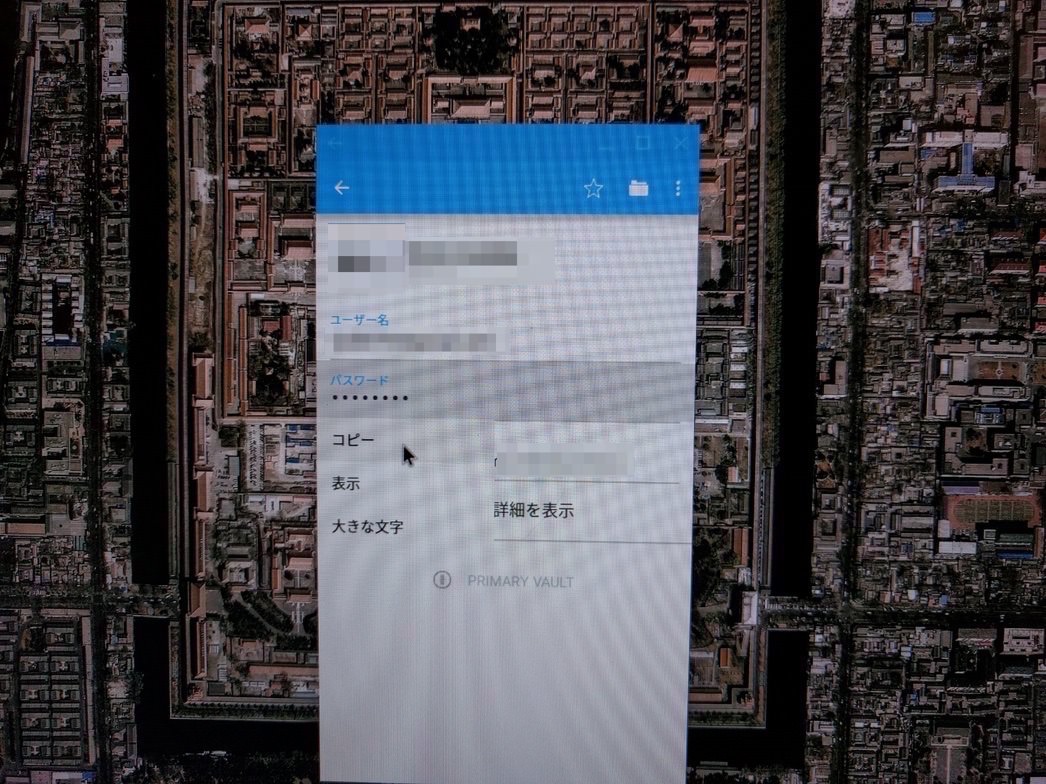
まとめ
この機能を使いたかったから新型のChromebookに買い替えたといっても過言ではないほど便利な機能です。
毎度パスワードを手入力するのは面倒ですから。しかもクラウドサービスDropboxでちゃんと同期してくれるので言うことなしです。
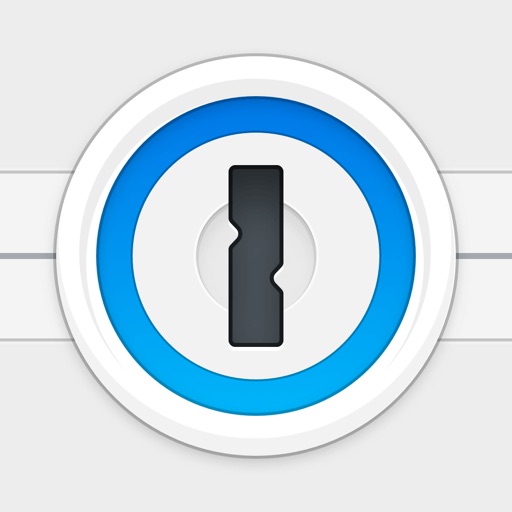
ネット上ではメジャーになってきたChromebookですが現在数年前に買ったAcer Chromebook R13を使ってます。バッテリーの持ちもよくスピードもまだまだそこそこ出て買い換える気にはまだならずにいます。






